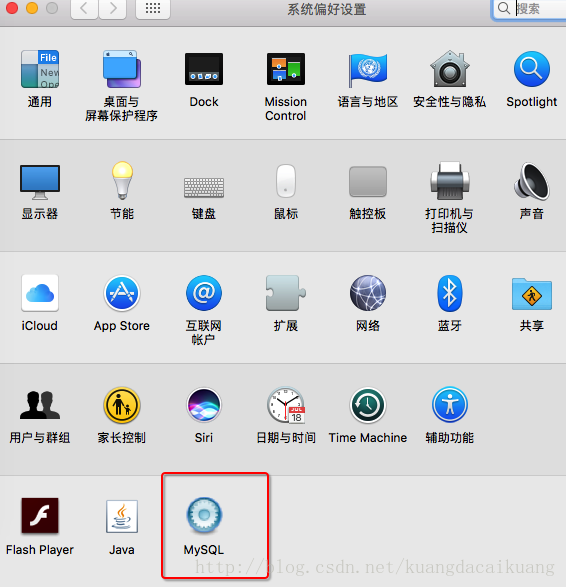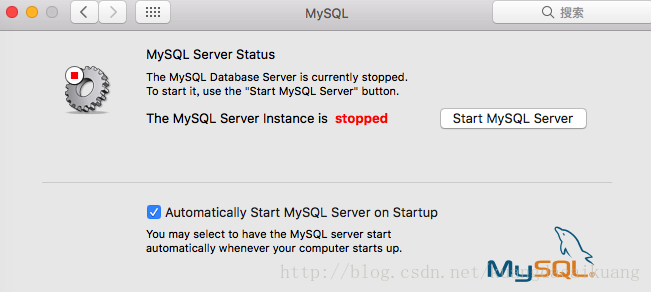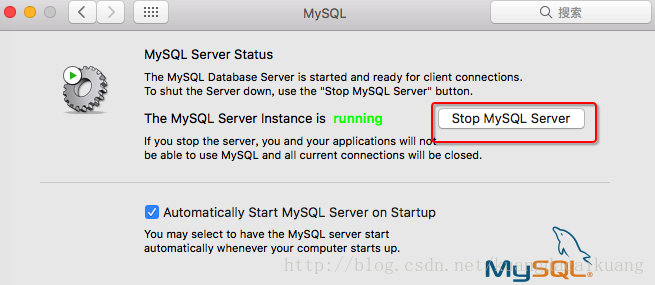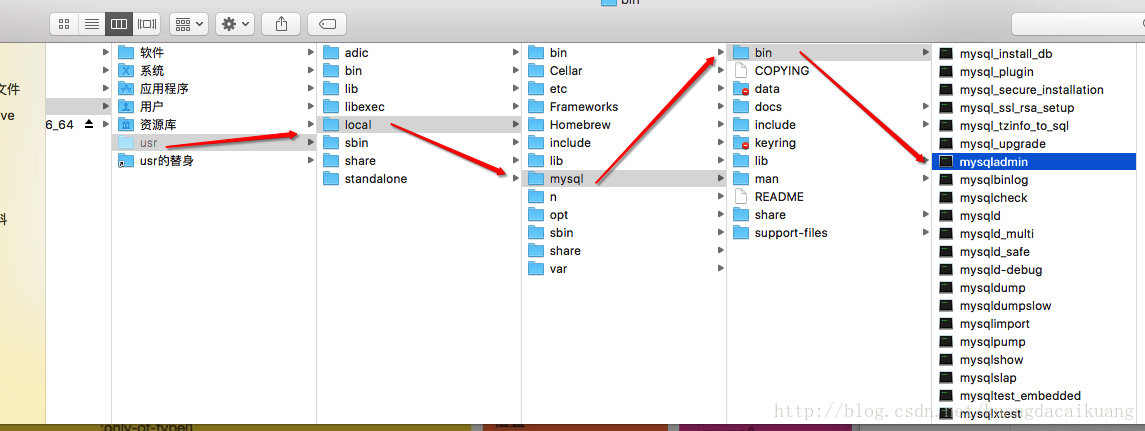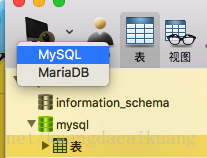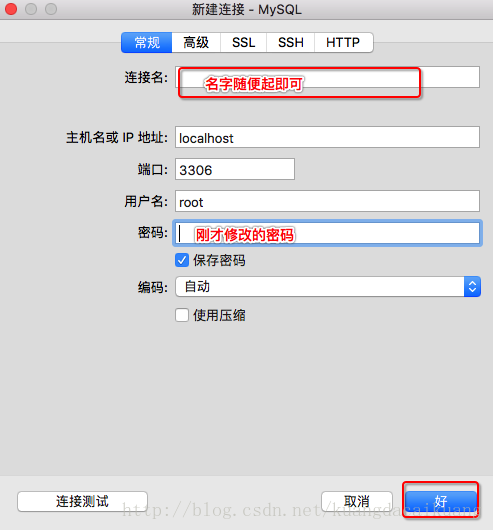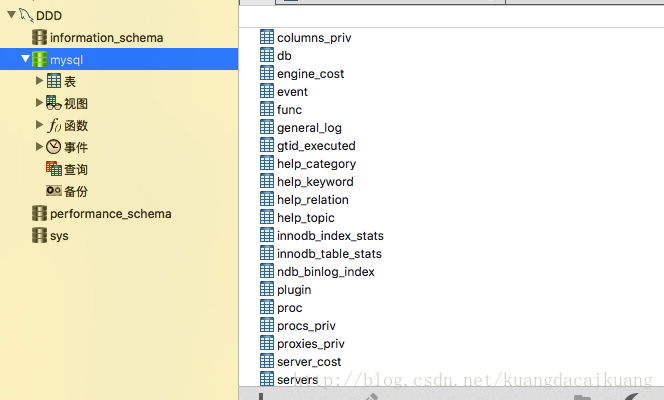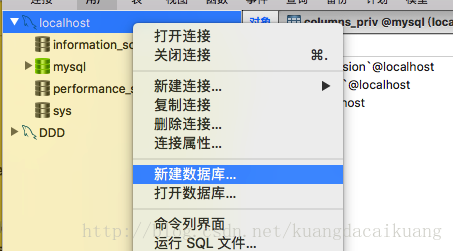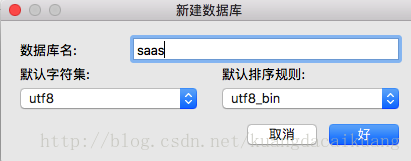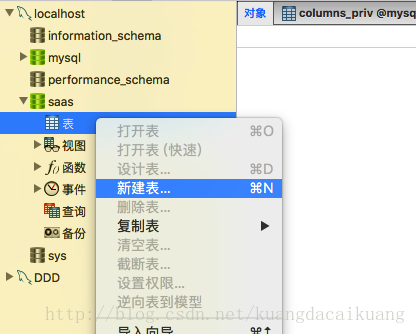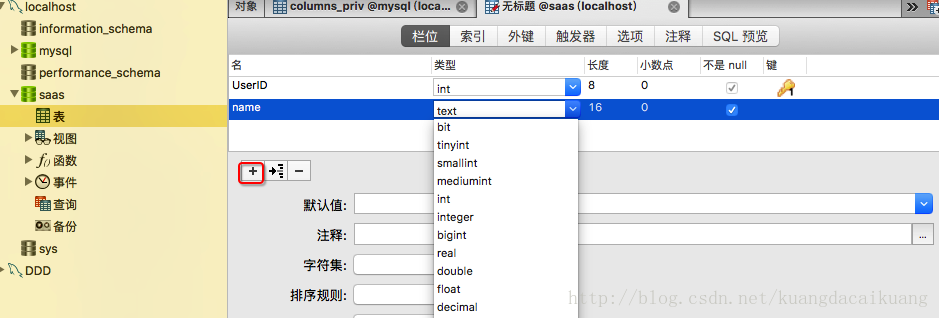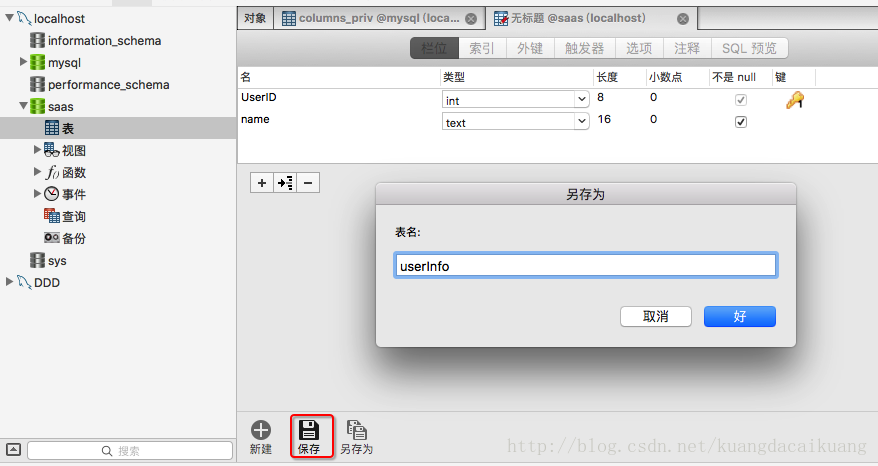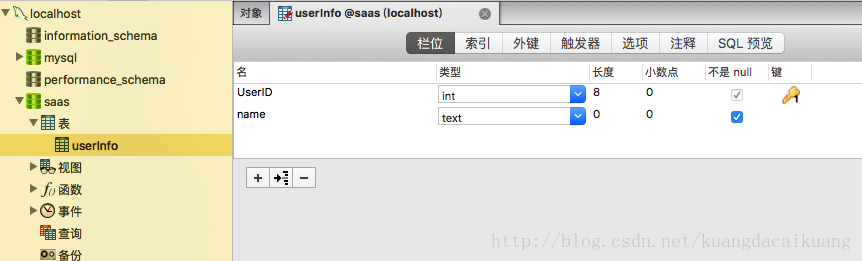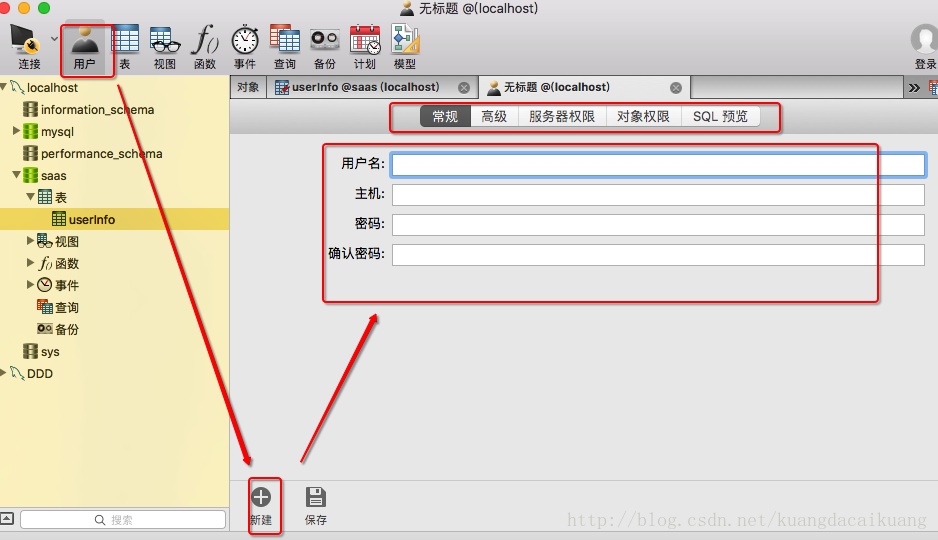MAC電腦安裝Mysql伺服器和Navicat for mysql客戶端
阿新 • • 發佈:2019-01-07
1.下載連結
2.安裝mysql和Navicat
Navicat for mysql,下載下來的本身就是個app,不用再次安裝,直接拖拽到應用程式即可
安裝mysql,按照安裝步驟安裝即可,安裝時會出現如下彈框,一定要記住,5.7之後的版本預設有個臨時的密碼:如下圖 e8Awkbiyqf)# 就是臨時密碼
啟動MySQL伺服器:偏好設定,點選mysql
首次點選start MySQL server 會出現輸入電腦密碼,輸入自己的電腦密碼即可
伺服器啟動
修改臨時密碼:
mysql本地安裝的路徑
開啟終端,輸入
/usr/local/mysql/bin/mysqladmin -u bogon:~ chenchen$ /usr/local/mysql/bin/mysqladmin -u root -p password
Enter password: 輸入剛才彈出的臨時密碼
New password: 新密碼
Confirm new password: 確認新密碼
Warning: Since password will be sent to server in plain text, use ssl connection to ensure password safety.
bogon:~ chenchen$ 密碼修改成功
3.navicat for mysql和mysql關聯
開啟navicat for mysql
點選連結:
填寫mysql的相關資訊
開啟剛才連結的資料庫,裡面有幾個已經建立的資料庫,這是系統自動幫你建立的,不用管他。
4.建立資料庫
接下來,建立自己需要的資料庫。右擊->新建資料庫:
預設字符集 選擇utf8.
預設排序規則 選擇utf8_bin.
這樣選擇可以避免出現中文亂碼出現。
5.建立資料庫表
新增主鍵和其它欄位
點選儲存
在這個表中,我建立了三個域,UserID,name。
在此介面下可以選擇型別,長度,小數點後長度,是否為空,和設定為主鍵等功能。
選中一個域後,還可以在介面底部設定其他屬性,有預設值,Comment,Column Format等
這裡我給UserID設為自增長。
6.設定使用者
進項相關設定和配置